新電腦win10分區(qū)教程
電腦也沒(méi)有進(jìn)行磁盤(pán)分區(qū)的時(shí)候,我們?cè)撊绾螌?duì)新電腦進(jìn)行磁盤(pán)分區(qū)呢?今天小編教大家一個(gè)不需要下載任何軟件,直接在電腦屬性里和控制面板里進(jìn)行更改就可以分區(qū)的教程,具體的圖文下面一起來(lái)看看吧。
新電腦win10分區(qū)教程:1、進(jìn)行分區(qū)之前,我們必須進(jìn)入系統(tǒng)的磁盤(pán)管理。進(jìn)入磁盤(pán)管理發(fā)方式有兩種。
一種是通過(guò)電腦屬性,進(jìn)入磁盤(pán)管理。
第二種是直接右鍵點(diǎn)擊windows鍵(windows+X)選擇磁盤(pán)管理。
這里以第一種為例,右鍵點(diǎn)擊我的電腦,然后選擇“管理”。
如圖示,然后選擇磁盤(pán)管理。
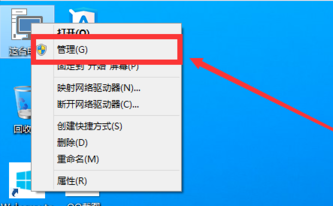
2、進(jìn)入磁盤(pán)管理之后,我們可以看到我的分區(qū)情況。
然后選擇你需要進(jìn)行分區(qū)的磁盤(pán),點(diǎn)擊右鍵,然后選擇“壓縮卷”,如圖示。
這個(gè)操作比較的簡(jiǎn)單
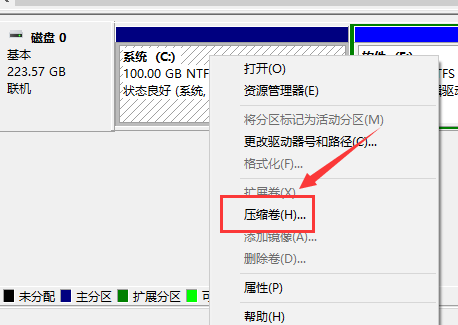
3、然后系統(tǒng)會(huì)自動(dòng)的查詢壓縮空間,這個(gè)時(shí)間就需要看電腦的配置。
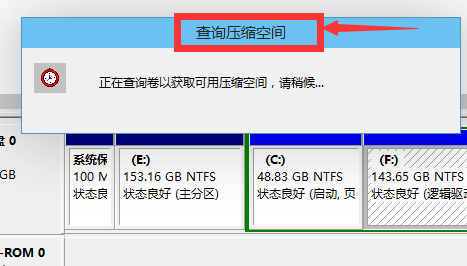
4、然后我們選擇選擇好需要壓縮空間的大小。點(diǎn)擊壓縮即可。
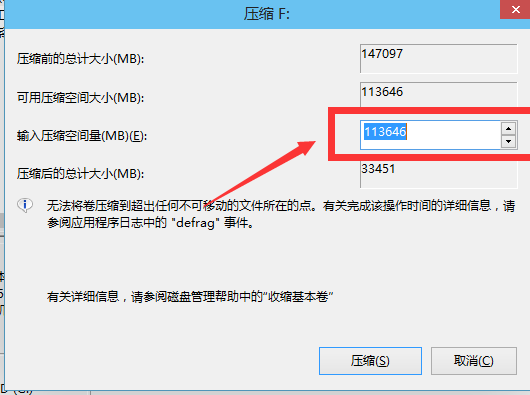
5、等一會(huì),空間就壓縮好了。如圖示會(huì)出現(xiàn)一個(gè)可用的空間。
這就是我們剛才壓縮出來(lái)的空間。如圖所示。
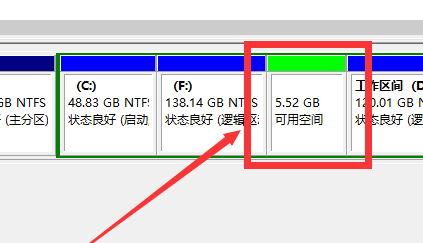
6、然后我們選中該空白分區(qū),點(diǎn)擊右鍵,選擇“新建簡(jiǎn)單卷”
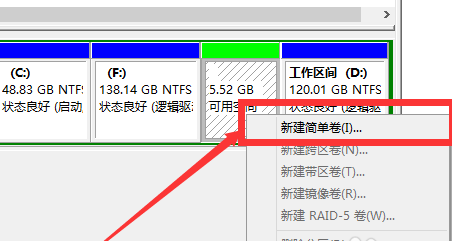
7、進(jìn)入新建簡(jiǎn)單卷向?qū)В覀冞@里直接點(diǎn)擊“下一步”就好了,如圖示。
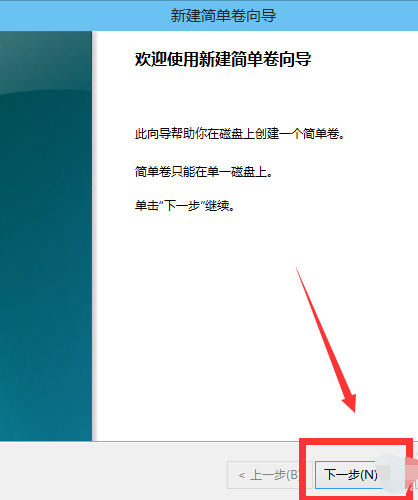
8、然后我們指定卷的大小,我們可以輸入自己想要的大小。然后點(diǎn)擊“下一步”。如圖示
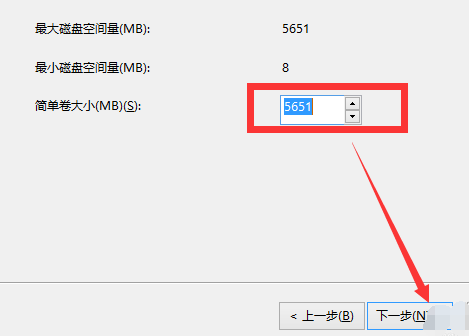
9、為你新建的簡(jiǎn)單卷,選擇盤(pán)符。如圖示。
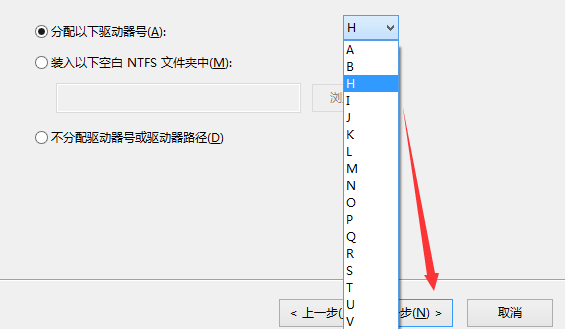
10、然后為你新建的簡(jiǎn)單卷選擇磁盤(pán)的格式,這里我們一般選擇“NTFS”就好了。如圖示。
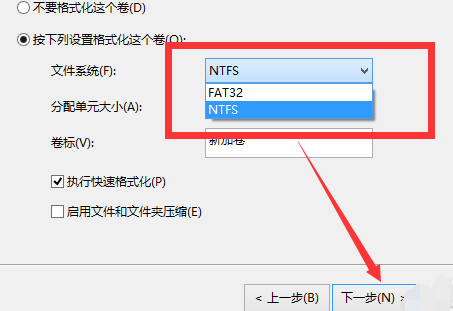
11、最后,我們點(diǎn)擊完成。等待一會(huì)就好了。如圖示。
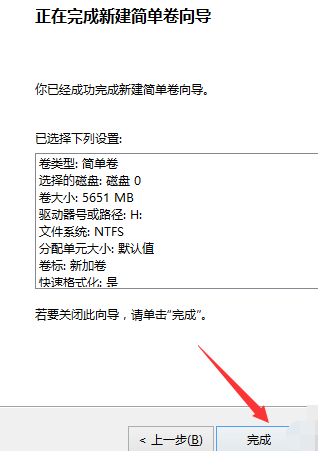
以上就是新電腦win10分區(qū)教程的全部?jī)?nèi)容,望能這篇新電腦win10分區(qū)教程可以幫助您解決問(wèn)題,能夠解決大家的實(shí)際問(wèn)題是好吧啦網(wǎng)一直努力的方向和目標(biāo)。
相關(guān)文章:
1. 統(tǒng)信uos系統(tǒng)怎么進(jìn)行打印測(cè)試頁(yè)和刪除打印機(jī)?2. Win7怎么升級(jí)Win11?Win7免費(fèi)升級(jí)Win11教程3. Win10想刪除磁盤(pán)卷,提示無(wú)法刪除該怎么辦?刪除磁盤(pán)卷解決方法4. Win7電腦怎么取消自動(dòng)關(guān)機(jī)?5. 讓修改過(guò)的注冊(cè)表快速生效的方法6. Win10怎么設(shè)置系統(tǒng)審核事件?7. win XP系統(tǒng)的電腦無(wú)法連接蘋(píng)果手機(jī)怎么解決8. 口袋裝機(jī)怎么用?口袋裝機(jī)在線重裝Win10系統(tǒng)教程9. 升級(jí)Win10后電腦沒(méi)聲音怎么解決?10. Win11如何打開(kāi)Edge效率模式?Win11開(kāi)啟Edge效率模式的方法

 網(wǎng)公網(wǎng)安備
網(wǎng)公網(wǎng)安備